SNMP的安装和PRTG安装配置Word文档格式.docx
《SNMP的安装和PRTG安装配置Word文档格式.docx》由会员分享,可在线阅读,更多相关《SNMP的安装和PRTG安装配置Word文档格式.docx(8页珍藏版)》请在冰豆网上搜索。
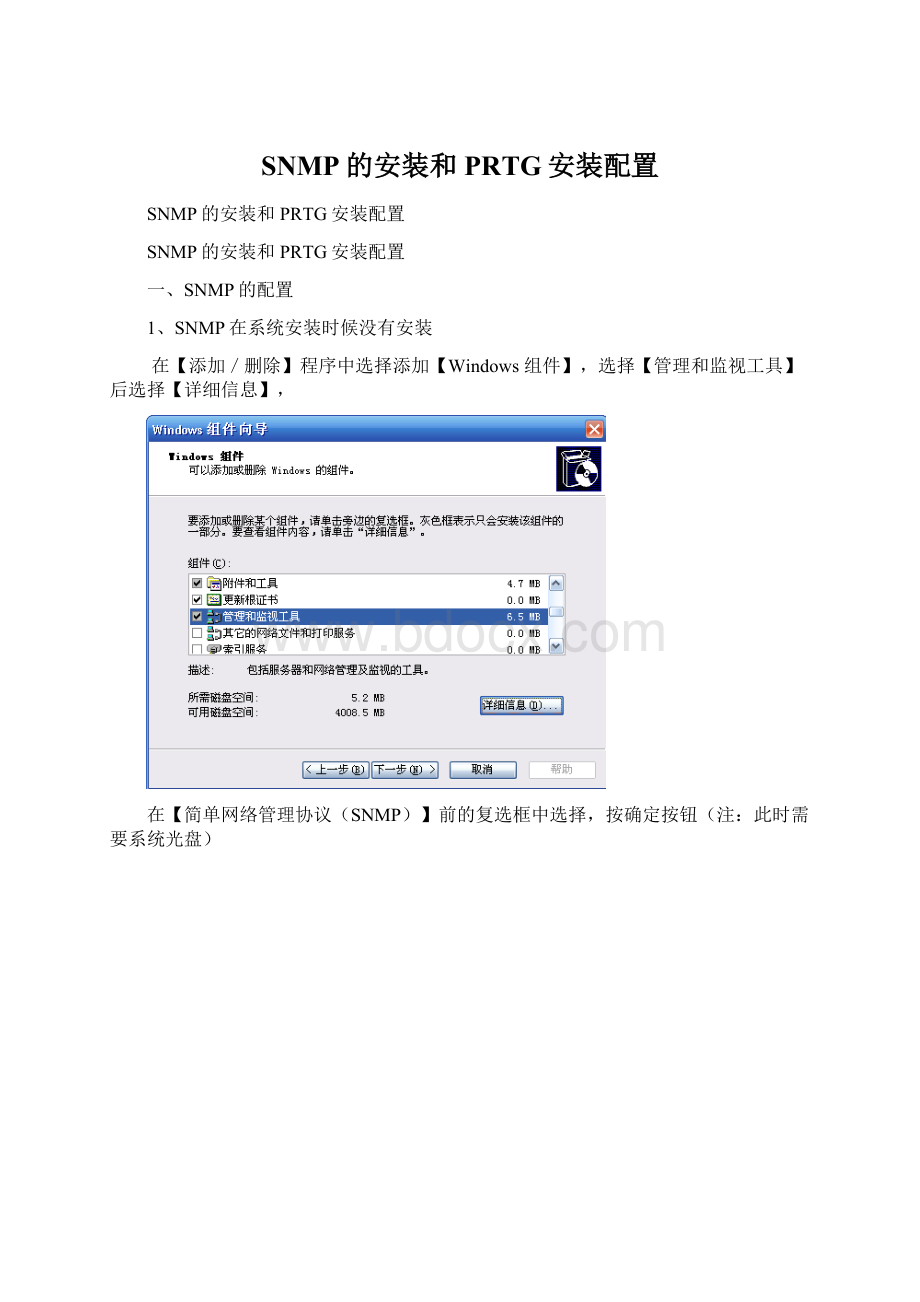
1、SNMP在系统安装时候没有安装
在【添加/删除】程序中选择添加【Windows组件】,选择【管理和监视工具】后选择【详细信息】,
在【简单网络管理协议(SNMP)】前的复选框中选择,按确定按钮(注:
此时需要系统光盘)
2、SNMP设置:
选择【SNMPSERVICE】点右键,选择属性,
在【安全】菜单中设置:
注:
考虑到安全性,本人将默认的“public”改为“fuzhibin”
提示:
SNMP团体名也中社团名,它类似于我们的管理员用户名,而SNMP认证是不需要密码的,也就是说当PRTG通过正确的团体各连接到开启了SNMP的服务器上后就可以相看监控信息了。
在建立团体名的同时也可以对它的权限进行设置,包括“只读”和“完全”两种权限。
二、PRTG的安装和设置(由于安装较为简单,本人只讲配置)
开启PRTG后,可以见下图:
我们选择【SNMP】选项,下一步
我只使用了【StandardTrafficSensor】
(标准传送)、【FromOID/MIBLibrary】
(通过OID/MIB)库传送模式。
下面的安装过程图,不在说明:
上图可以按“+”号展开,勾选要监控的设备。
三、下面的打开的PRTG图像:
(CPU的监控)